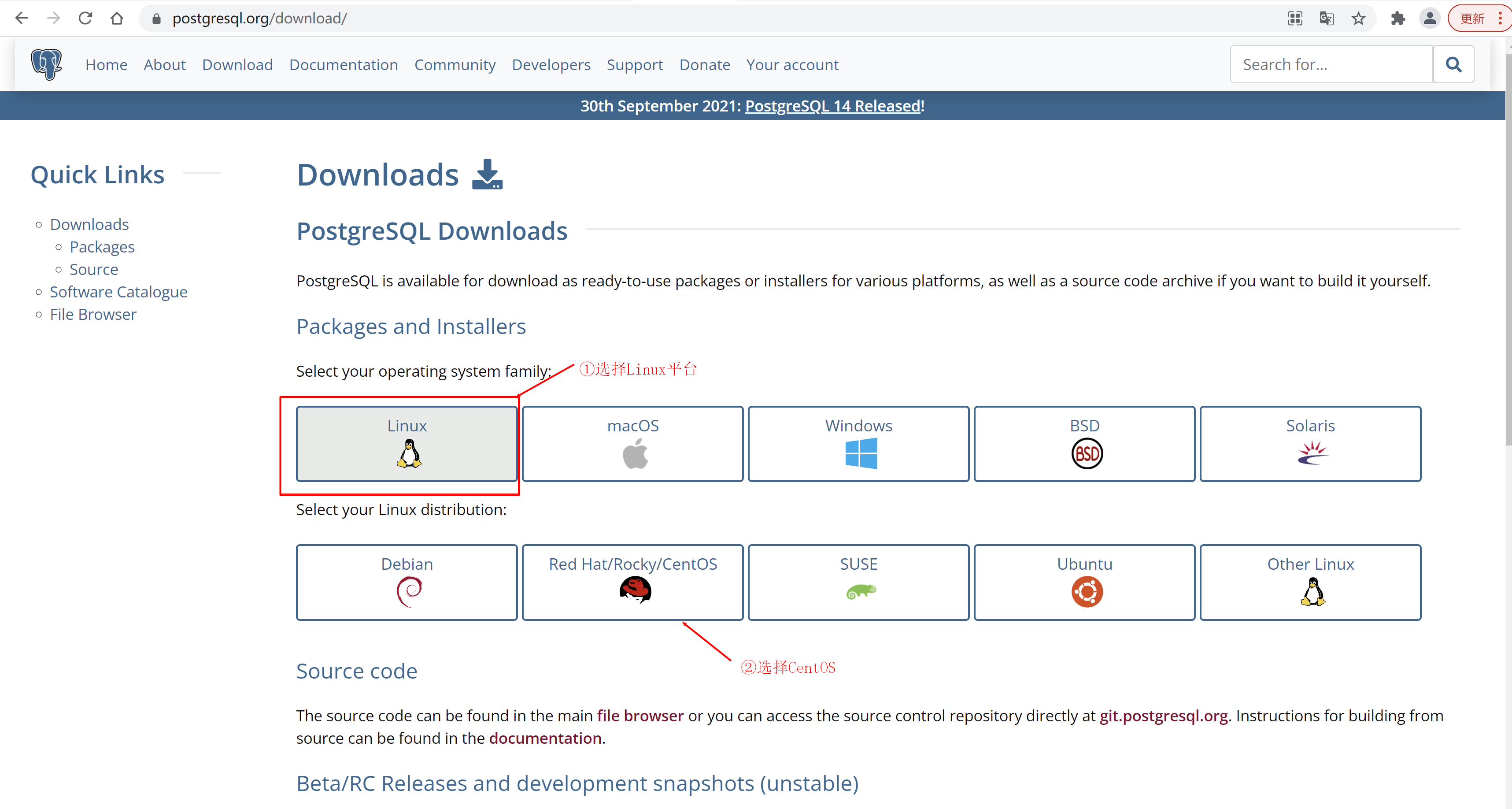Linux 上安装 PostgreSQL
下载安装
官网下载地址:https://www.postgresql.org/download/
选择相应的版本和平台进行下载;
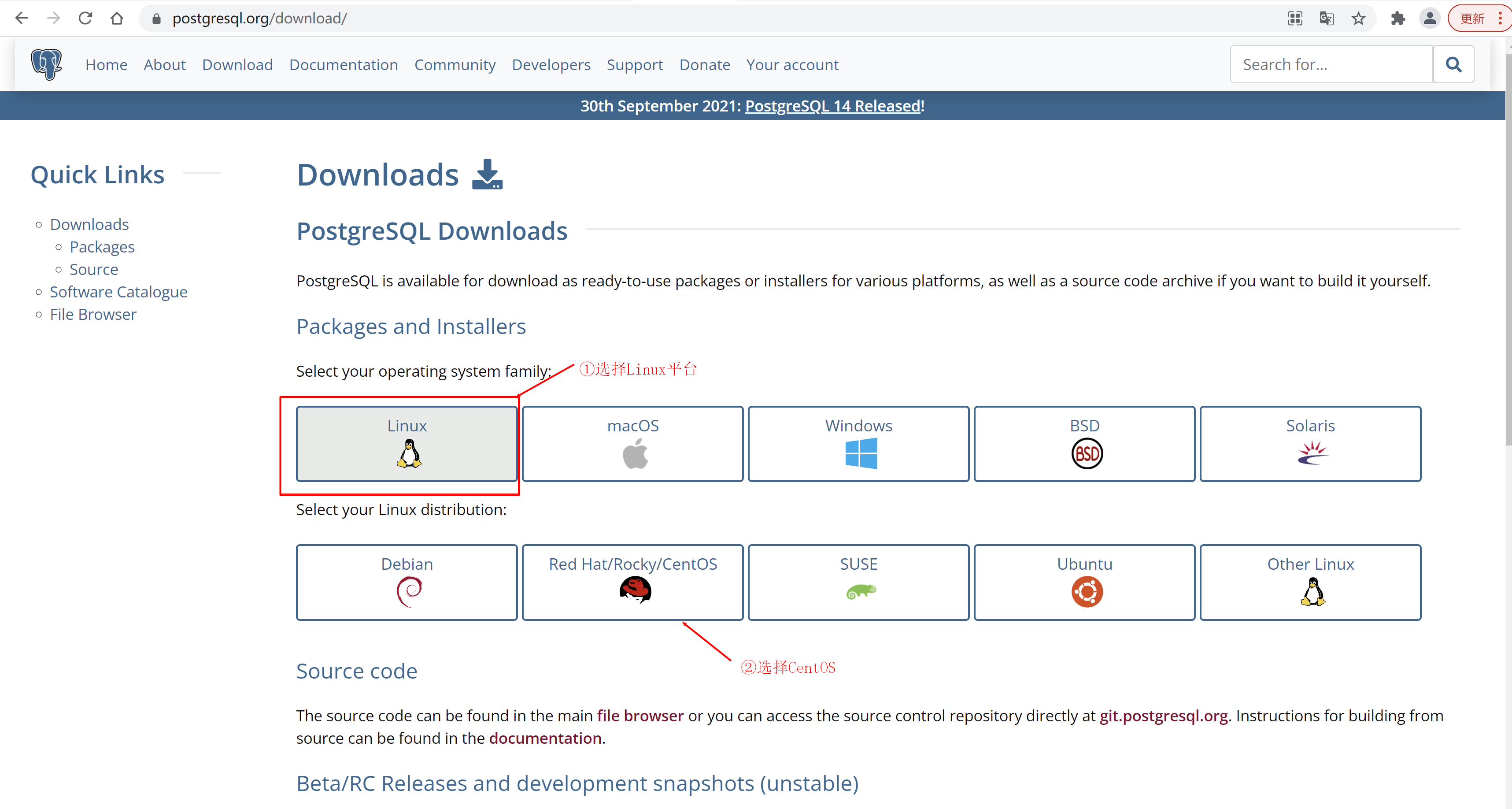
安装
1
2
3
4
5
6
7
8
| # Install the repository RPM: 导入 yum 源
sudo yum install -y https://download.postgresql.org/pub/repos/yum/reporpms/EL-7-x86_64/pgdg-redhat-repo-latest.noarch.rpm
# Install PostgreSQL: 安装PostgreSQL服务
sudo yum install -y postgresql14-server
# Optionally initialize the database and enable automatic start: 初始化数据库
sudo /usr/pgsql-14/bin/postgresql-14-setup initdb
sudo systemctl enable postgresql-14 # 设置PostgreSQL服务为开机启动
sudo systemctl start postgresql-14 # 启动PostgreSQL服务
|
修改postgres账号密码
PostgreSQL 安装成功之后,会默认创建一个名为 postgres 的 Linux 用户,初始化数据库后,会有名为 postgres 的数据库,来存储数据库的基础信息,例如用户信息等等,相当于 MySQL 中默认的名为 mysql 数据库。
postgres 数据库中会初始化一名超级用户 postgres
为了方便使用 postgres 账号进行管理,可以修改该账号的密码
进入 PostgreSQL 命令行
通过 su 命令切换 linux 用户为 postgres 会自动进入命令行
1
2
3
4
| su postgres
psql # 启动SQL Shell
ALTER USER postgres WITH PASSWORD 'NewPassword'; # 修改密码
|
配置远程访问
开放端口
1
2
| sudo firewall-cmd --add-port=5432/tcp --permanent
sudo firewall-cmd --reload
|
修改IP绑定
1
2
3
4
5
6
| #修改配置文件
vi /var/lib/pgsql/14/data/postgresql.conf
#将监听地址修改为*
#默认listen_addresses配置是注释掉的,所以可以直接在配置文件开头加入该行
listen_addresses='*'
|
允许所有IP访问
1
2
3
4
5
| #修改配置文件
vi /var/lib/pgsql/14/data/pg_hba.conf
#在问价尾部加入
host all all 0.0.0.0/0 md5
|
重启PostgreSQL服务
1
2
| #重启PostgreSQL服务
sudo systemctl restart postgresql-14
|